Page 1

Zebra Z4M条码打印机使用手册 深圳市域码科技有限公司
Z4M/6M 使用手册
深圳市域码科技有限公司
Page 2
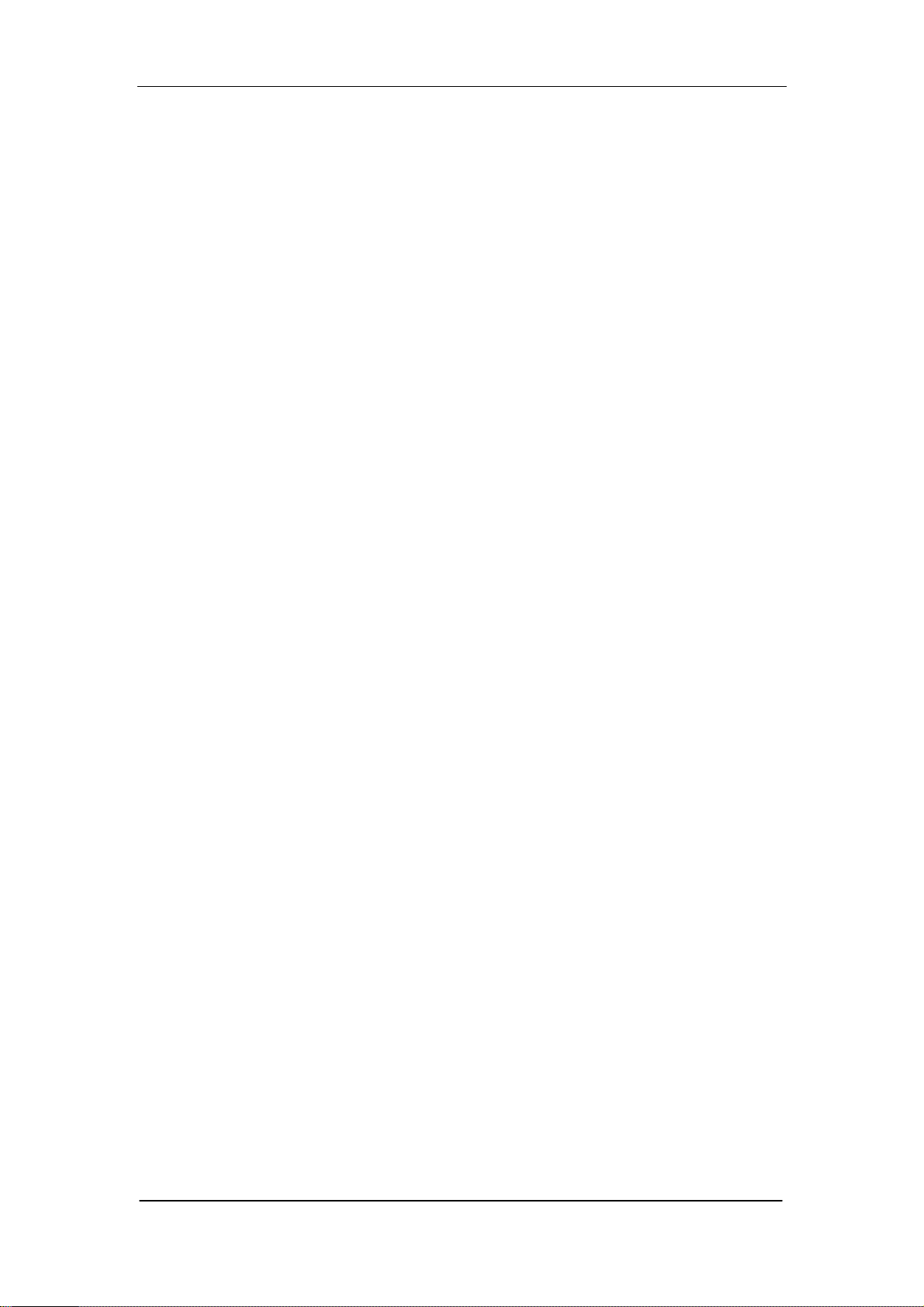
Zebra Z4M条码打印机使用手册 深圳市域码科技有限公司
手册参考目录
第一部份:打印机细节参数
1 外观细节 …………………………………………………………………..4
2 打印精度参数细节…………………………………………………………4
3 打印机其它可选部件………………………………………………………4
4 打印机支持的条码:………………………………………………………5
第二部份:打印机准备使用
1 打印机电源…………………………………………………………….….…6
2 打印机接口………………………………………………………………..…6
3 碳带和纸的安装…………………………………………………………..…6
4 装入碳带……………………………………………………………………..7
5 面板主要按钮简介:……………………………………………………..…7
6 面板前的灯的指示意义…………………………………………………..…8
7 认纸部份:………………………………………………………………..…8
第三部份:打印机的维护
1 打印机的清洁:……………………………………………………………9
2 打印头压力的调节…………………………………………………………10
3 小问题解决 ……………………………………………………………..…10
4 打印机各项自检……………………………………………………………11
第四部份: 打印机设置
2 设置各菜单…………………………………………………………………12
第五部份:打印机的简单问题解决
1 打印机出现错误的若干情况……………………….………………………14
2Led 显示上的错误提示及错误报告:……………………………………20
3 打印质量问题…………………………………………………………….…21
4 经常遇到的一些和软件相关的问题的解决方案……………………………………..21
Page 3
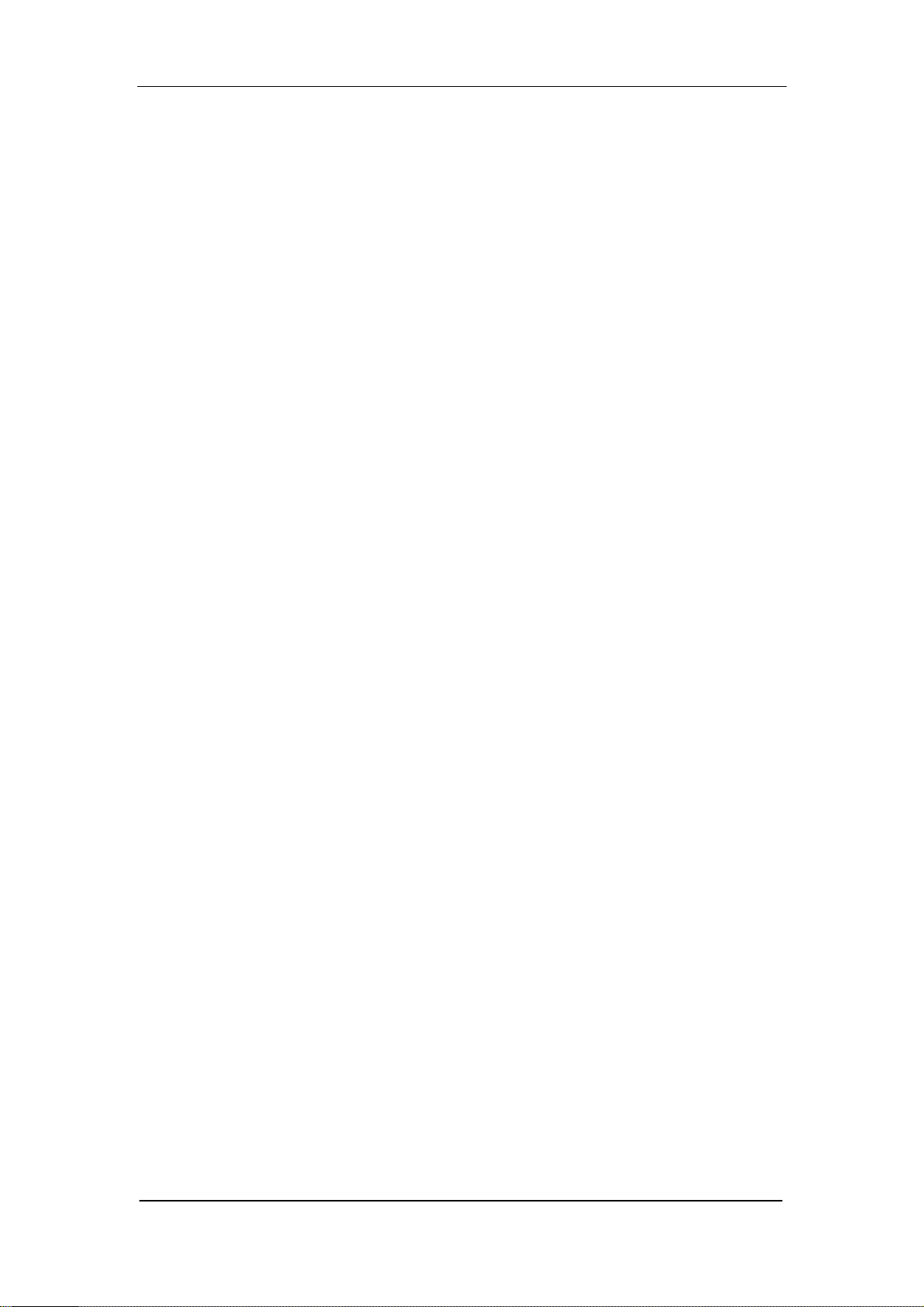
Zebra Z4M条码打印机使用手册 深圳市域码科技有限公司
………………..
装箱单:+
1 条码打印机一台
2 英文说明书一套,内含随机光盘一张
3 电源线一根(电源线有可能会在打印机内部)
Page 4
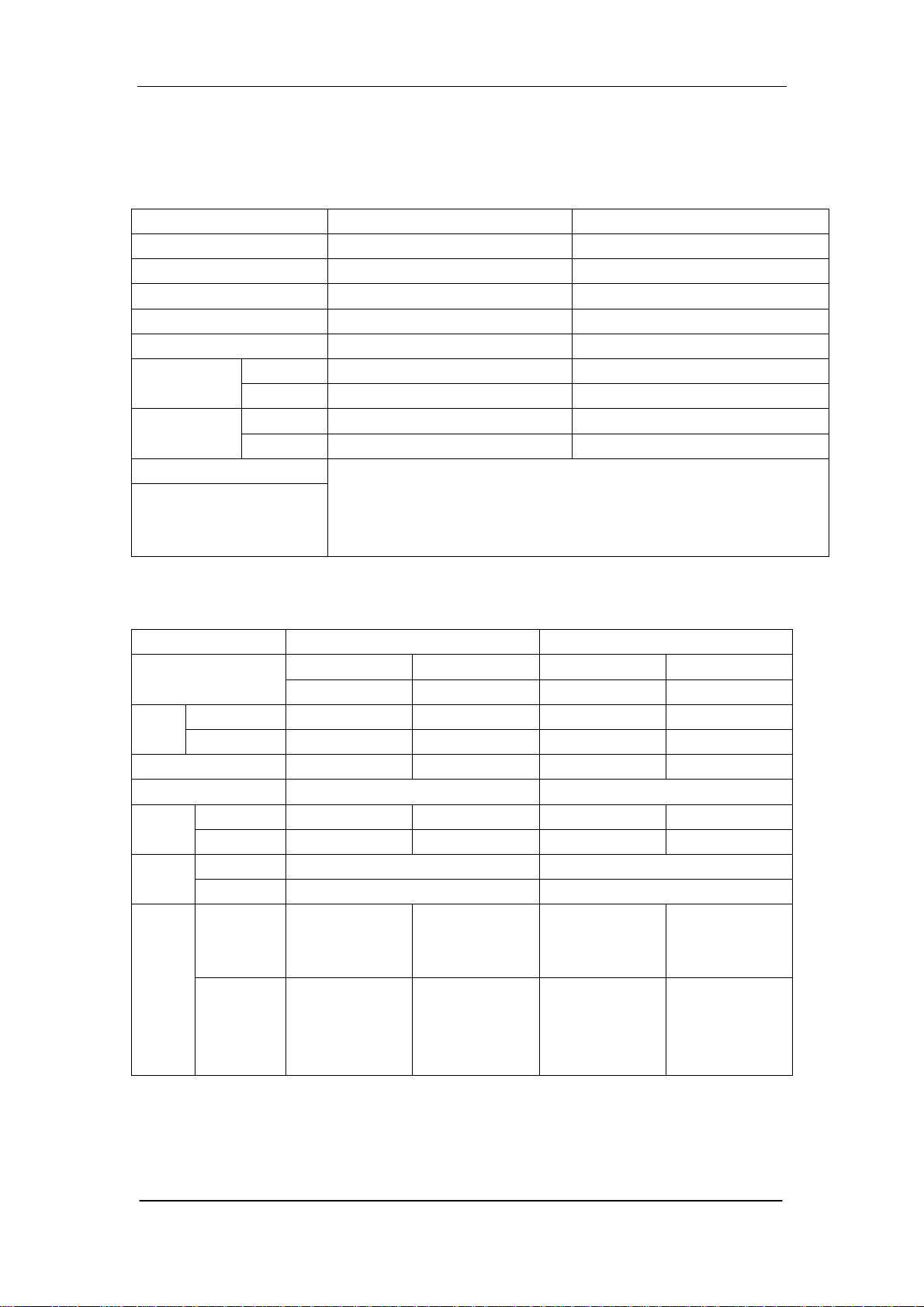
Zebra Z4M条码打印机使用手册 深圳市域码科技有限公司
第一部份:打印机细节参数
1 外观细节
普通规格
高度
宽度
深度
重量
电流 90-265VAC,48-62HZ,5Amps(保险丝) 90-265VAC,48-62HZ,5Amps(保险丝)
操作温度 5℃-- 40℃ 5℃-- 40℃ 温度
使用温度 -40℃-- 60℃ -40℃-- 60℃
相对湿度
通讯接口
操作湿度
使用湿度
Z4M Z6M
338mm 338mm
277mm 341mm
475mm 475mm
14.7kg 16kg
20%----85% 20%----85%
5%----85% 5%----85%
z RS-232, 600bps-384bps,XON-XOF 或 DTR-DSR 协议
z RS-485,600bps-384,bpsXON-XOF
z 8 位数据位的并行接口,技持 IEEE1284
z CRC 较验
2 打印精度参数细节
打印参数
打印精度
精度
长*宽
最大打印宽度
最小打印印长度 一个点 一个点
最大打
印长度
条码的
精度
编程后
的常量
打印速
度
203dot/inch 0.00492*0.00492 0.00125*0.00125 0.00492*0.00492 0.00125*0.00125
300dot/inch 0.0033*0.0039 0.084*0.099 0.0033*0.0039 0.084*0.099
203dot/inch 105 2667mm 65 1651mm
300dot/inch 45 1143mm 29 737mm
203dot/inch 5mil-50mil 5mil-50mil
300dot/inch 3.3mil-33mil 3.3mil-33mil
203dot/inch
300dot/inch
203dot/inch 8dot/mm 203dot/inch 8dot/mm
300dot/inch 12dot/mm 300dot/inch 12dot/mm
4.1 104mm 6.6 168mm
每秒
7,8,9,10 inch
每秒
2,3,4,5,6 inch
Z4M Z6M
每秒
178mm,203mm
229mm,254mm.
每秒
51mm,76mm,
102mm,127mm,
152mm
每秒
7,8,9,10 inch
每秒
2,3,4,5,6 inch
每秒
178mm,203mm
229mm,254mm.
每秒
51mm,76mm,
102mm,127mm,
152mm
Page 5
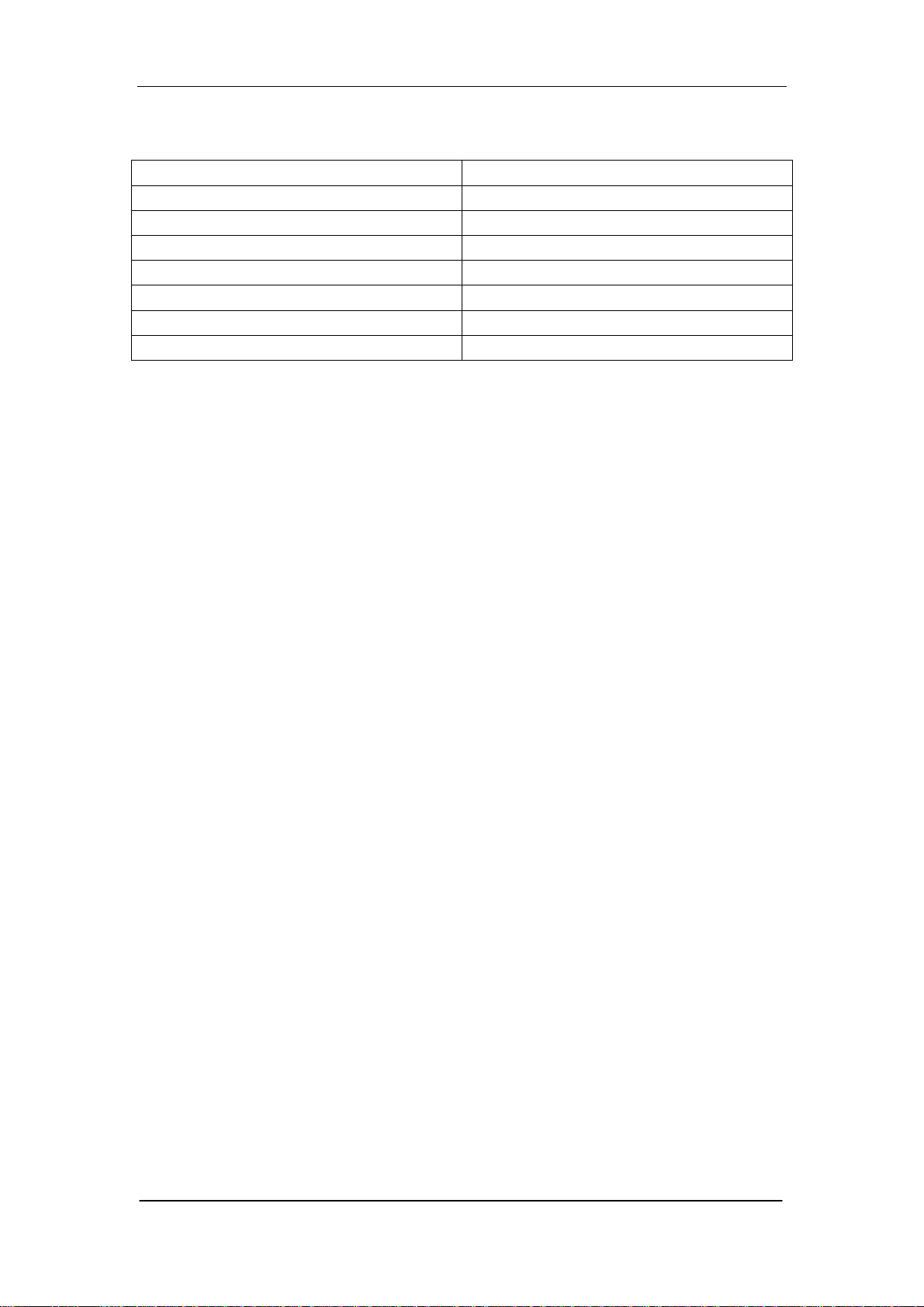
Zebra Z4M条码打印机使用手册 深圳市域码科技有限公司
3 打印机其它可选部件
Z4M Z6M
z 切刀 z 切刀
z Value peel-off z Value peel-off
z Liner take-up z PCMCIA 卡
z PCMCIA 卡 z 1MB 或 2M FLASH
z 1MB 或 2M FLASH z 300dpi 打印头
z 300dpi 打印头 z 回卷器
z 回卷器
4 打印机支持的条码:
条码比例:2:1,7:3,5:2,3:1
codabar(支持的条码比例 2:1,3:1)
CODABLOCK
Code 11
Code39(支持的条码比例 2:1,3:1)
Code93
Code128(A,B,C)
Data Matrix
EAN-8,EAN-13,EAN extensions
Industrial 2 of 5
Interleaved 2 of 5(支持的条码比例
2:1,3:1)
ISBT-128
LOGMARS
MaxiCode
Micro Pdf
MSI
PDF-417(二维码)
Plessy
POSTNET
QR-Code
Standard 2 of 5
UPC-1,UPC-E,UPC 扩展
Page 6
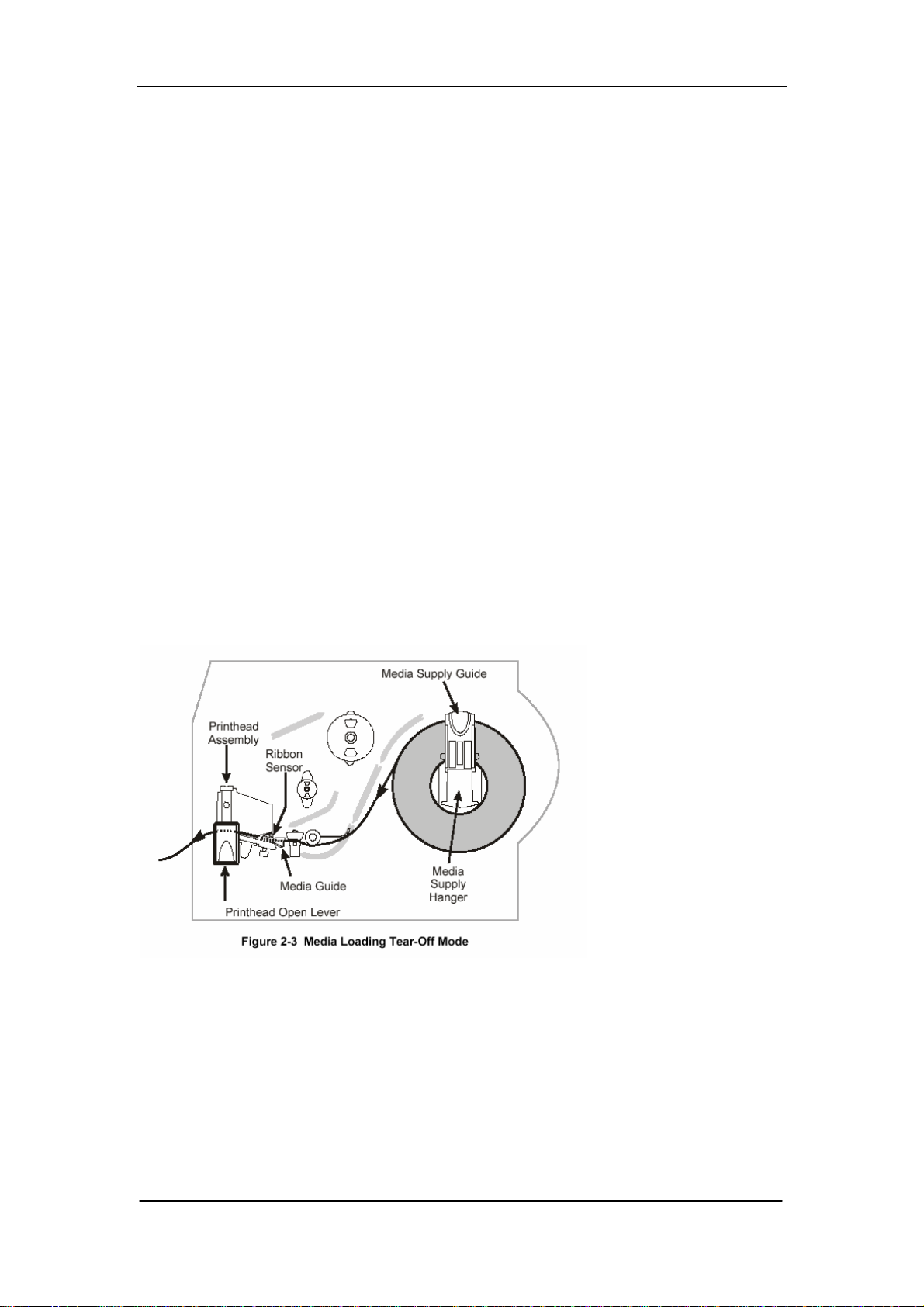
Zebra Z4M条码打印机使用手册 深圳市域码科技有限公司
第二部份:准备使用打印机
1 打印机电源
打印机里的打印电路可以自动识别提供的电源。使其可以工作在 90-265VAC 的
电源范围内。
警告:为了使用者的安全及设备安全,请使用三脚插座,并且正确接地。
1.确信打印机电源的打开之前处于关的位置(O)
2.把随机所带的电源线,插入打印机背后的插孔内。
2 打印机接口
z 使用并口通信,正确插入机器背后的并口
z 使打印线尽量短一些
z 不要把打印线和电源线捆绑在一起
z 不要带电插拨并口线
3 碳带和纸的安装
Media Supply Guide:介质供应向导;
Printhead Assembly:打印头装置;
Ribbon Sensor:碳带传感器;
Printhead Open Lever:打开打印头杠杆;
Media Guide:介质向导;
Media Supply Hanger:介质供应向导臂;
1、 打开 Printer Open Level,打印头将会弹起。
2、 往外拉 Media Guide,将一卷标签纸套入介质供应臂。
Page 7
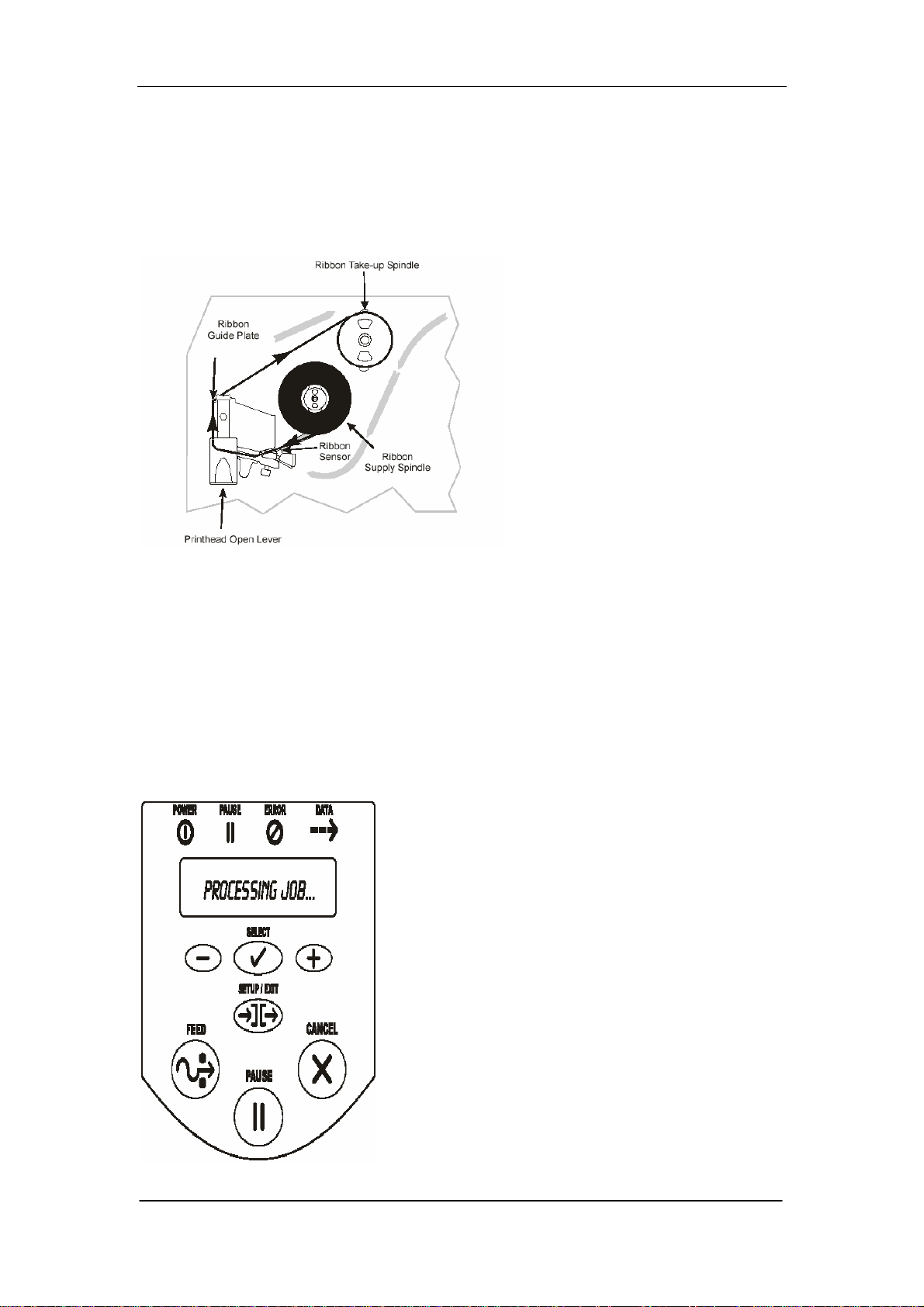
Zebra Z4M条码打印机使用手册 深圳市域码科技有限公司
3、 安如图所球的方向拉开标签纸,顺着打印机中所标箭头指示,将纸引出机器外。
4、 将紫色的介质向导,向里推至标签处,以夹紧标签纸,不让其偏位。
注,所有紫红色的部份全部是可以移动的。请记下其初始位置后,可以试一下。
4 装入碳带
Ribbon Take-up Spindle:
Ribbon Guide Plate:碳带引导板;
Ribbon Sensor:碳带传感器;
Printhead Open Lever:打开打印头杠杆;
注意:碳带的走向要对。装完之后要关闭打印头。装碳带时务必往里推紧。参见走向图
5 面板主要按钮简介:
FEED:当打印机处于打印状态时,FEED 按钮被按下后将
会在此次的打印任务结束后再打印一张空白的标签。当
打印机在空闲或停止状态时每按下 FEED 钮一次将会立
即吐出一张空白的标签。(可利用这个按钮来确定打印机
是否走纸准确。)
PAUSE:这个按钮用来停止打印任务或者再次开始打印
任务。当打印机处于打印状态时,按下此按钮将会停止
当前任务。如果打印机处于闲置状态时按下这个按钮之
后,将会忽略掉下一个打印请求。第二次按下可以恢复
到打印机原先的状态。
CANCEL:这个按钮只有当 PAUSE 这个按钮被按下之后
才起作用。按下这个按钮之后将会把当前的打印内容全
部取消。如果按下超过三秒刚会把当前的所有的标签文
件全部删掉。
Page 8

Zebra Z4M条码打印机使用手册 深圳市域码科技有限公司
SETUP/EXIT:进入或者退出打印机配置模式
SELECT:选中菜单,使得安“+”号或者“—”号按钮可以去修改此项菜单的值。
+:往下翻下一级菜单。如果此菜单己经被 select 按钮选中。就可以修改此项菜单的值。
—:住上翻一级菜单。如果此菜单己经被 select 按钮选中。就可以修改此项菜单的值。
6 面板前的灯的指示意义:
面板的灯 状态 指示的现象
暗 打印机处于关闭状态,或打印机无电源
亮 打印机处于电源接通状态
暗 打印机处于正常的使用状态
亮 打印机停止一切打印操作。
闪 在处于 peel off 模式下,表明标签可以取走。而在其它状态下表
明打印机 falsh 内存或 PCMCIA 卡出错。
暗 正常的打印机操作(没有发生任何错误)
较慢的闪 打印机温度太低,或打印头温度太高报错。
较快的闪 打印头打开错误
亮 纸用完,碳带用完。或切刀错误。
暗 正常的打印机操作(没有数据在传或没有数据在处理)
闪一下 CANCEL 按钮被按下,一个标签格式文件被正确删除。
较慢的闪 打印机不能从主机接受更多的数据。
较快的闪 打印机正在接受数据
亮 一个标签格式文件己经被正确接收了。后面没有数据要传送。
7 认纸部份:
1 自动认纸
所有的 Z 系列的条码打印机可以在电源打开时,或者打印头打开后再关闭时自动认纸。(如
果没有则需重新设置),当所有的错误(打印头打开,纸装的不对等等)全部解决时打印机就
会重新认纸。
认完纸之后,打印机会将纸张的信息存入了内存。即使打印机关闭也会保存纸张信息。
因此在使用过程中更换纸张时,需要重新认纸。否则将会出现走纸不准的现象。
自动认纸的设置:在面板里面中菜单 Media Power Up 和 Head Close 中设置。其三个值为
Calibration ,feed, no motion。
Calibration: 重新认纸
Feed:走一张纸
No motion:不做任何动作。
Page 9

Zebra Z4M条码打印机使用手册 深圳市域码科技有限公司
请安自己需要设置。
第三部份:打印机的维护
1 打印机的清洁:
外部结构(机盖,机体等)的清洁:
可以用柔软的布进行清洁。
内部结构可以用柔软的毛刷进行清洁。
打印头清洁:
首先关闭电源,取下碳带及标签纸,然后打开打印头,用洒精(70%)棉花进行清洁。清洁
时请用力擦拭。
滚轴清洁
用洒精棉花。一边用力旋转下面的滚轴,一边擦试。
当打印头和底下滚轴全部清洁完之后过五分钟以上再开机
清洁示意图:
Printhead:打印头
Ribbon Sensor:碳带传感器
Transmissive Sensor:穿透式传感器
Reflective Sensor :反射式传感器
Platen Roller:滚轴
传感器清洁是用刷子刷去尘埃及纸张碎屑。清洁的传感器为 reflective sensor ,Transmissive
sensor,Ribbon sensor.
Page 10

Zebra Z4M条码打印机使用手册 深圳市域码科技有限公司
2 打印头压力的调节
调整打印头压力的主要目的是为了调整打印的质量,使其达到最好的打印状态。
打印头的压力调整取决于打印的纸张厚度,打印的深度,及打印纸张的宽度。
其一共有四档可以调。满逆时针时其为一档。
顺时针时其为四档。
如左图:
以下值供参考:
打印宽度 左面值 右面值
25mm 3 1
50mm 4 1
75mm 3 2
90mm 以上 3 3
注意:有些纸张种类需要较大的压力才能有较好的打印质量。对于这些介质请把打印头的压
力调到同一位置(相同压力)
如果在打印的过程当中出现打印纸左偏,或者出现打印介质右偏。请相应减少或增加另一边
的打印头压力以使打印头两边达到相同的压力。
3 小问题解决
当打印机每次开机时,打印机都会自检,在自检过程中,打印机面板上的各个 LED 都会出
现由亮变暗。最后只有 power 灯亮,其它灯全部暗掉后的情况就表明打印机以经自检完毕。
然而有时会在自检完毕之后仍然留有几个灯亮。或者在打印过程当中出现错误。这表明机器
出现了故障。
可以依此进行判断来确定打印机的问题。
现象 诊断 所采取的措施
所有的灯全部暗着
没有交流电源 请确认打印机所接电源正确
及有效
打印机电源供应错误 寻求技术支持
Page 11

Zebra Z4M条码打印机使用手册 深圳市域码科技有限公司
打印机在自检过程中死机,
所有的灯全部亮着。
Error 灯较快的闪。
打印机停止打印,Pause 灯亮 打印机处于一个 peel off 的打
错误的打印位置,走纸错误。
碳带折皱。
打印机的配置文件出错 请同时安 pause 和 feed 恢复
打印机内部错误 更换主板
碳带把打印头 sensor 遮盖住
了。
打印头 sensor 错误 寻求技术技持。
印模式一,但是打印机没有安
装 peel 的可选件。
打印头断针。 更换打印头 部份位置打印缺失
打印头有脏物 清洗打印头。
打印机 sensor 出错 调整打印机的 sensor 左右位
打印机的纸张类型出错,连续
纸或非连续纸的设置错。
走纸时碳带位置不对 重新安装碳带
错误的打印深度设置 设置较纸一些的温度
错误的打印头压力 重新调整打印头的压力。
出厂的默认设置。
重新装碳带 打印机停止打印,Pause 灯亮,
更换打印机的打印模式至
tear off .
置。或寻求技术技持。
设置到正确的类型。
4 打印机自检
打印机自检可以有很多种。每一种自检都会打印出特定的标签。可以通过这些特定的标签来
获得一些打印机的内部信息。
所有的这些自检全部是在开机之前安住某一个特定的按钮或一些组合按钮。然后开机直至面
板上的 data 灯暗掉为止再放掉。
这些自检包括。
1 Cancel 键自检:
在打印机的电源打开之前安住 cancel 键然后放掉。在电源
打开之后直到 data 灯暗掉之后才放掉。
Cancel 自检主要打印的是它的一个打印机内部的配置文
件。
1其内容包括打印机设置。
2安装的可选件配置。
Page 12

Zebra Z4M条码打印机使用手册 深圳市域码科技有限公司
2Pause 键自检
同样是在开机之前安住 Pause 按钮然后在开机之后直到 data 灯暗掉之后才放掉。
然后打印机会打印出标签。
一般这个是用来调整打印质量。同时可以得知是否是打印头断针。
9999 张,每次打印 15 张。
3 feed 按钮自检
同样是在开机之前安住 Feed 按钮然后在开机之后直到 data 灯
暗掉之后才放掉。
然后打印机会打印出标签。
做 Feed 自检时打印机会以不同的速度不同的深度打印出标签
来。用户可依此选择最佳的打印效果及速度。
以下为标签样张:
4 恢复出厂设置
有时由于不恰当的设置,打印机会在使用过程中出现错误,此时就需要把打印机恢复到出厂
设置。
在开机之前安出 Pause 和 Feed 按钮,然后在 Data 灯暗掉之后放开。也可以在面板 LED 中
选择 Load default 来把其恢复到出厂设置。
当然也可以用 ZPL 命令把其送至打印机即可。(^XA^JUF^XA^ZUS^XZ)
送的方式为真接在 dos方式的 edit 中输入^XA^JUF^XA^ZUS^XZ 然后选中 file 中 print送至
打印机即可。
Page 13

Zebra Z4M条码打印机使用手册 深圳市域码科技有限公司
第四部份: 打印机设置
在打印机(没有任何问题)准备就绪之后。打印机的 LED.会显示出“Printer Ready”。然后
用户可以在此时利用面板上的几个按钮,来进行打印机设置。
进入打印机设置模式
要进入打印机设置模式,安一下 SETUP/EXIT 按钮。
z 按下 INCREASE(+)或者 DECREASE(-)按钮上下翻菜单
z 按下 SELECT 按钮来使屏幕上的菜单有效以便于改变其值
z 再按下 INCREASE(+)或者 DECREASE(-)按钮可以增加或减小其值。可以用来回答 yes
和 no;可以打印一张标签。
z 再一次按下 SELECT 按钮之后,刚会再一次返回先前的模式。可以再选取想修改的菜
单了。
修改有密码保护的菜单中的参数
注意:不要轻易改变密码保护菜单中的参数。如果设置错误的话,会导致机器出现一些不寻
常的现象。除非你非常明白各菜单中选项参数的意义。否则不要去设置它。
你可以在翻转到 ENTER PASSWORD 菜单时输入密码。此时 INCREASE(+)按钮可以用来改
变输入密码的位置,而 DECREASE(-)可以改变输入数位的数值(0—9);如果输入正确,
输完之后按下 SELECT 按钮就可以进入这个菜单。
默认的密码为:1234。密码可以用 ZPLII 的指令^KP 来进行更改。
离开设置模式
在任何时候只要按下 SETUP/EXIT 按钮就可以离开设置模式。此时会出现 SAVE CHANGE
的选项。在此菜单下面有五个值可以选择。按下 INCREASE(+)或者 DECREASE(-)按钮可
以选取所想要的值。
然后按下 SELECT 按钮来设置生效。
其有五个值可以先择:
z PERMANENT——永久的保存设置。设置的值在关机之后仍能保存在机器里面
z TEMPORARY——新设置的值在此时会生效在关机之后新设置的值会消失。
z CANCEL——放弃刚才所修改的参数值。
z LOAD DEFAULTS——选取出厂时的默认值。
z LOAD LAST SAVE——选取上一次永久保存的设置。
Page 14

Zebra Z4M条码打印机使用手册 深圳市域码科技有限公司
2 设置各菜单
LED 显示 所采取的动作
PRNTER READY 正确的操作
设置菜单参数
DARKNESS 调整打印机的深度: 按下 INCREASE(+)或者 DECREASE(-)按钮来增加深
度
默认值:+10
范围:0—+30
打印深度设置时考虑的相关因素较多,包括碳带类型,纸张材质,和打印
头状态。你可以调节这个深度来达到最好的状态。
注意:深度尽量不要调的太高。否则会烧断碳带。
深度调节也可以通过打印机驱动。或者软件设置。
TEAR OFF 调整 Tear off 时的位置:按下 INCREASE(+)或者 DECREASE(-)按钮来增
加其值。每安一次会增加或者减少四个点的距离。
默认值:+0
范围:-120—+120
这个参数调节的主要是打印出来之后的标签离打印头的位置。以方便标签
撕下或者切刀切下
PRINT MODE 选取打印的模式:按下 INCREASE(+)或者 DECREASE(-)按钮来选取其它
的值。
默认值:Tear –off
选择值:Tear-off,cutter,peel-off,liner take-up,rewind
在选打印模式之前请确定你的打印机以经安装上了模式所需的硬件设备。
MEDIA TYPE 选取介质模式:按下 INCREASE(+)或者 DECREASE(-)按钮来选取其它的
值。
默认值:连续纸
选择值:连续纸,非连续纸
这个参数告诉打印机你现在所使用的是什么纸张介质。请确认你所选的参
数和你的纸张介质是一样的。否则会出现一些较奇怪的现象。
SENSOR TYPE 选择 sensor 的类型:按下 INCREASE(+)或者 DECREASE(-)按钮来选取其
它的值。
默认值:Web
选择值:Web,Mark
这个菜单告诉机器你用的纸张是那一种 gap/mark。请选择合适的参数。
Mark 时,纸背后必须有黑线。否则请不要改动此处参数。
SENSOR SELECT 设置选取的 sensor 方式: 按下 INCREASE(+)或者 DECREASE(-)按钮来选
取其它的值。
默认值:Auto select
选择值: Auto select ,reflective , transmissive
Page 15

Zebra Z4M条码打印机使用手册 深圳市域码科技有限公司
一般此处 auto select 这个值可以适用于所有的纸张类型了,不需要特别设
置。对于某些特殊的纸张才需设置。(选取 reflective sensor 用来连续或非连
续的黑色标签,选取 transmissive sensor 不连续的 web 材质的纸张)
PRINT METHOD 选取打印模式: 按下 INCREASE(+)或者 DECREASE(-)按钮来选取其它的
值。
默认值:Thermal Transfer
选择值:Thermal transfer, direct thermal
注意:如果在打印时选择 direct thermal,而仍装有碳带,打印机会处于报警
方式,但仍会继续打印。
PRINT WIDTH 设置打印宽度:按下 INCREASE(+)或者 DECREASE(-)按钮来增加或减小
其值。
注意:默认的打印机打印宽度取决于你打印机可以打印的宽度。
列出打印机内部参数
LIST FONTS 列出打印字体:按下 INCREASE(+)来打印出所有的字体。
这个选项用来打印出所有打印机里的字体,包括 Ram,Flash,Eprom,font
card 。
LIST BAR CODES 列出条码:按下 INCREASE(+)来打印条码机中所有的条码
这个命令用来列出打印机当前所有可用的条码。
LIST IMAGES 列出所有图片:按下 INCREASE(+)来打印条码机中所有的图片。
这个选项用来打印出所有打印机里的图片,包括 Ram,Flash,Eprom,font
card 。
LIST FORMATS 列出所有格式:按下 INCREASE(+)来打印条码机中所有的标签格式
这个命令用来列出打印机当前所有可用的条码标签
LIST SETUP 列出当前设置:按下 INCREASE(+)来打印条码机中当前的配置
这个命令用来列出打印机当前的配置。和开机做 cancel 自检类似。
LIST ALL 列出以上各项:按下 INCREASE(+)来打印以上全部。
这个命令用来打印出以上全部选项。包括 fonts,barcode, formats,setup.
Initialize card 初始化记忆卡:
注意:这个命令会删除卡中所有的内容。请确认你以安装记忆卡。
Init flash mem 初始化 flash 内存:
这个命令会删除 flash 内存中所有的内容。
Sensor profile
Manual calibration Manual calibration: 按下 INCREASE(+)来开始这个 calibration 过程。
SERIAL COMM 设置串口通信参数:按下 INCREASE(+)或者 DECREASE(-)按钮来选取其
它的选项。
Page 16

Zebra Z4M条码打印机使用手册 深圳市域码科技有限公司
默认值:RS-232
选择值:RS-232,RS-422/485,RS-485
选择的值需要和你的主机一致。否则会出现错误
BAUD 设置波特率:按下 INCREASE(+)或者 DECREASE(-)按钮来选取其它的选
项。
默认值:9600
选择值:600,1200,2400,4800,9600,14400,19200,28800,38400
波特率设置的值一定要和主机的值保持一致。
DATA BITS 设置数据位:按下 INCREASE(+)或者 DECREASE(-)按钮来选取其它的选
项。
默认值:7-bits
选择值:7-bits,8-bits
设的数据位的值一定要和主机的值保持一致。
PARITY 设置奇偶较验:按下 INCREASE(+)或者 DECREASE(-)按钮来选取其它的
选项。
默认值:Even
选择值:Even,Odd,None
设的奇偶较验的值一定要和主机的值保持一致。
PROTOCOL 设置协议:按下 INCREASE(+)或者 DECREASE(-)按钮来选取其它的选项。
默认值:None
选择值:None,Zebra,ACK_NACK
以上是几种报错的协议。用户不同的选择会有不同的效果。建议用户不要
改其值。如需更详细的请参阅 ZPLII 编程手册。
HostHandShake 设置握手协议:按下 INCREASE(+)或者 DECREASE(-)按钮来选取其它的
选项。
默认值:XON/XOFF
选择值:XON/XOFF,DTR/DSR
设置握手协议的值一定要和主机的值保持一致。
NETWORK ID 设置在网络中的 ID 号: NCREASE(+)按钮可以用来改变输入 ID 号的位置,
而 DECREASE(-)可以改变输入数位的数值(0—9);
默认值:000
选择值:000-999
这个 ID 号最主要用来在网络 RS-422/RS-485 中识别条码打印机。这就等于
给了条码打印机一个地址,然后可以进行控制。在 tcp/ip 和 IPX 中没有作用。
COMMUNICATINOS 设置通讯模式:按下 INCREASE(+)或者 DECREASE(-)按钮来选取其它的
选项。
默认值:Normal mode
选择值:Normal mode,diagnostics
打印诊断模式最要是用来诊断打印机与主机之间通讯问题。当选中
diagnostics 选中时,所有从主机送出来的数据全部会以十六进制 ASCII 码的
Page 17

Zebra Z4M条码打印机使用手册 深圳市域码科技有限公司
方式打印出来。
z FE 表示框架错误
z OE 表示超出错误
z PE 表示较验错误
z NE 表示干扰错误
对于所有的错误,请先检查你的通讯参数是否全部正确。
CONTROL PREFIX Control Prefix Character: : NCREASE(+)按钮可以用来改变输入号的位置,
而 DECREASE(-)可以改变输入数位的数值;
默认值:7E
选择值:00-FF
这个值是表是打印机内部 ZPL 的控制指令开始位置
FORMAT PREFIX Format Prefix Character: NCREASE(+)按钮可以用来改变输入号的位置,
而 DECREASE(-)可以改变输入数位的数值;
默认值:5E
选择值:00-FF
这个值是表是打印机内部 ZPL 的标签格式指令开始位置
DELIMITER CHAR Delimiter Character: NCREASE(+)按钮可以用来改变输入号的位置,而
DECREASE(-)可以改变输入数位的数值;
默认值:2C
选择值:00-FF
这个值是表是打印机内部 ZPL 的标签格式指令开始位置.具体请参见 ZPLII
编程手册。
ZPL MODE 选择 ZPL 的模式:按下 INCREASE(+)或者 DECREASE(-)按钮来选取其它
的选项。
默认值:ZPL
选择值:ZPL,ZPLII
请安照指令编写的选取不同的模式。此模式向下兼容。
MEDIA POWER UP Media Power Up: 按下 INCREASE(+)或者 DECREASE(-)按钮来选取其它
的选项。
默认值:FEED
选择值:FEED,calibraion, length, no motion
此项设置是设置打印机电源打开之后所做的动作。
z Calibration:做认纸的动作
z Feed:走一张纸
z Length:走定长的纸
z No motion:没有任何动作。
HEAD CLOSE Head Close: 按下 INCREASE(+)或者 DECREASE(-)按钮来选取其它的选
项。
Page 18

Zebra Z4M条码打印机使用手册 深圳市域码科技有限公司
默认值:FEED
选择值:FEED,calibraion, length, no motion
此项设置是设置打印头打开关闭之后所做的动作。
z Calibration:做认纸的动作
z Feed:走一张纸
z Length:走定长的纸
z No motion:没有任何动作。
BACK FEED 后退的距离:按下 INCREASE(+)或者 DECREASE(-)按钮来选取其它的选
项。
默认值:90%
选择值:default ,after,before,10%,20%,30%,40%,50%,60%,70%,80%
off
这个选项中参数值的意思是当打完一张标签后要往后走多少距离。这个选
项在 tear-off ,rewind 模式下不起任何作用。
LABEL TOP 调整标签打印起始位置:按下 INCREASE(+)或者 DECREASE(-)按钮来增
加或减小其值。
默认值:+0
选择值:-120—+120
这个参数的作用是调整打印机打印标签的垂直位置。通过调整可以使打印
标签向上或向下偏移。
LEFT POSITION 调整流器标签打印的左边起始位置:NCREASE(+)按钮可以用来改变输入号
的位置,而 DECREASE(-)可以改变输入数位的数值;
默认值:0000
选择值:-9999— +9999
这个选项的值表明从左边的边距到开始打印的距离为多少。
Web S
Media S
这些值会在机器认纸时自动设定。而这些值只能由专门资格的技术人员来
设定。并请参照相关手册
Ribbon S
Take Label S
Media Led
Ribbon Led
LCD ADJUST 显示屏亮度调节:按下 INCREASE(+)或者 DECREASE(-)按钮来增加或减
小其值。
选择值:00—19
这个值越大,屏幕越亮。
FORMAT CONVERT 格式转换:按下 INCREASE(+)或者 DECREASE(-)按钮来选取其它的选项
默认值: None
选择值:None,150V300,150V600,200V600,300V600
这个选项主要是把打印标签的位图安相应的比例转换。
Page 19

Zebra Z4M条码打印机使用手册 深圳市域码科技有限公司
PASSWORD LEVEL 密码保护级别:按下 INCREASE(+)或者 DECREASE(-)按钮来选取其它的
选项
默认值: SELECT ITEMS
选择值:SELECTED ITEMS,ALL ITEMS
此选项表示被密码全部保护或部份保护。
IP RESOLUTION 高级设置部份略,此项需要加装配件。请联系经销商
IP PROTOCOLS 高级设置部份略,此项需要加装配件。请联系经销商
IP ADDRESS 高级设置部份略,此项需要加装配件。请联系经销商
SUBNET MASK 高级设置部份略,此项需要加装配件。请联系经销商
DEFAULT
GATEWAY
LANGEUAGE 选择要显示的语言:按下 INCREASE(+)或者 DECREASE(-)按钮来选取其
此时你己经完全浏览完所有的菜单了
SAVE SETTING 保存设置:按下 INCREASE(+)或者 DECREASE(-)按钮来选取其它的选项
PRINTER READY 此时己经退出了设置选项。如有需要请再次设置 SETUP/EXIT.
高级设置部份略,此项需要加装配件。请联系经销商
它的选项
默认值:English
选择值:English Spanish ,French, German, Italian ,Norwegian, Portuguess,
Swedish, Danish, Spanish 2,Dutch,Finnish,Japanese
这个选项可以选择在前面面板中显示的语言。
默认值: Permanent
选择值:Permanent,Temporary,Cancel,Load Default,Load last save
z PERMANENT——永久的保存设置。设置的值在关机之后仍能保存在
机器里面
z TEMPORARY——新设置的值在此时会生效在关机之后新设置的值会
消失。
z CANCEL——放弃刚才所修改的参数值。
z LOAD DEFAULTS——选取出厂时的默认值。
z LOAD LAST SAVE——选取上一次永久保存的设置
Page 20

Zebra Z4M条码打印机使用手册 深圳市域码科技有限公司
第五部份:打印机的简单问题解决
1 打印机出现错误的若干情况
会有几种错误会影响打印机的正常打印。有些会停止打印机的操作,而另一些只是会提
醒操作者,并不会影响打印。
打印头打开错误就会使整个打印机停止打印操作。而打印头温度偏低,则不会影响具体
的使用。仍能正常操作。
标签用完错误,碳带用完错误,打印头打开错误,切刀错误
用完标签,用完碳带,切刀错误。会使打印机停止打印。然后使得 error 灯常亮。而打
印头打开错误,刚会使 error 灯闪烁。
一旦出现以上一个或几个错误,打印机的 Pause 灯就会变亮。然后等待用户消除错误。
一旦用户消除了错误,用户可以按下 Pause 按钮来使打印机处于正常的工作状态。
当然如果打印机在出错之前是处于打印标签的状态。那么在清除了错误之后打印机仍旧会继
续先前的打印。
打印头太热
当打印头变得太热,所有的打印任务全部会停止。然后 error 灯就会闪的较慢。一旦打印头
的温度恢复到正常状态,打印机就会继续打印它的任务。
出现打印头过热时,打印机的其它功能任然是正常的。例如 Feed,和 calibrate 都是比较正常
的。
打印头太冷
打印机将会出现类似的情况,当打印头的温度变得比较低时。但是有所不同的是,打印机并
不会停止打印。只是 error 灯会较慢的闪烁。所以打印头温度过低并不会影响正常使用。
电源太热
当电源变得很热时,所有的打印作业全部会停止。此时 error 灯将会较慢的闪烁。当其温度
重新降下来时,打印机将会继续正常打印。它的现象类似于打印头过热。
以下是一些错误情况下 ERROR 的情况
面板的 LED 灯 打印头打开 碳带用完 标签用完 打印头太冷 打印头太热 电源太热
Error 较快的闪烁 常亮 常亮 较慢的闪烁 较慢的闪烁 较慢的闪烁
2Led 显示上的错误提示及错误报告:
Page 21

Zebra Z4M条码打印机使用手册 深圳市域码科技有限公司
Ribbon Out
问题 解决方案
在热转印的状态下,碳带没有装好 重新装碳带
在热转印的状态下,碳带传感器没有很好的
测出碳带值。
重新认纸及碳带
移掉碳带 在热敏方式下,而碳带没有被使用。
请确认驱动和软件的设置是对的
Paper out
纸没有装,或者纸没有装对 重新装纸
传感器没有移到较好的位置 移动反射传感器到合适的位置
打印机设置的是非连续纸,但是使用的是连
续纸
介质传感器没有选择好 选择菜单中的 sensor select 并重新选择
重新设置打印机到合适的纸张类型
确认打印机驱动中的设置是正确
重新认纸
sensor.
Head Open
打印头没有关上 合上打印头
碳带装得不对,遮住了打印头传感器 重新装碳带
Ribbon In
重新到 print method 中设置正确打印方式 打印方式设置的不对
请确认软件或驱动中的设置正确
重新到 print method 中设置正确打印方式 碳带装上了
请确认软件或驱动中的设置正确
Out Of Memory
没有足够的内存去执行下一条指令 请确认你的 PCMCIA 卡,及 FLASH 安装正
常或工作正常。
3 打印质量问题
打印头断针。 更换打印头 部份位置打印缺失
打印头有脏物 清洗打印头。
错误的打印位置,走纸错误。
碳带折皱。
打印机 sensor 出错 调整打印机的 sensor 左右位
置。或寻求技术技持。
打印机的纸张类型出错,连续
纸或非连续纸的设置错。
走纸时碳带位置不对 重新安装碳带
错误的打印深度设置 设置较纸一些的温度
错误的打印头压力 重新调整打印头的压力。
设置到正确的类型。
Page 22

Zebra Z4M条码打印机使用手册 深圳市域码科技有限公司
4 经常遇到的一些和软件相关的问题的解决方案
1 我用 ZEBRA 机器的随机软件 BARONE 不能打印中文。
答:请进入 BARONE 的安装目录,然后进入 BIN 目录。修改 setup.ini.在 printer 下面的语句
前所有的分号全部删掉。这些语句是:
TTFSizeThreshold=1
TTFROTATETHRESHOLD=1
Rotatethreshold=1
然后进入 BarOne 程序就可以打中文了。记住要选中文字体。
2 我的机器打印的太淡。不符合我的要求
答:进入打印机面板调整 darkness.
3 我的打印机速度突然有一个回缩的动作,比以前慢了很多。
答:进入打印机面板中看一下它的打印模式。请确认你选取的是 tear off.如果不是,请改成
tear off.就可以去掉这个回缩的动作。
4 我的打印机在使用过程中,电脑上出现了打印机缺纸的对话框。
请看一下打印机亮的是什么灯,如果是报错灯,请查一下打印机的纸和碳带装的是否正确。
如果是暂停灯亮,只需再按一下即可正常打印。
5 我的打印机在打印之后没有任何响应。
请确认打印线是否插紧? 如是请换一台电脑接打印机,并且重装打印机驱动程序及打印软
件。请看一下是否能够打印。如果能够打印,请检查你先前一台电脑的并口是否损坏。
或者可以在先前一台电脑上的 Ms-Dos 方式中的 Edit 编辑环境中
输入以下文本:
^XA
^GB600,0,100
^FO20,100^BEN,60,Y,N^FD123456789012^FS
^XZ
如果不能打印一个黑块则表明是通讯有问题
6 我的打印机跳纸。不能正常打印。
请首先多按几下 FEED 按钮看一下每次走纸是否正常。
如果不正常,请进入显示菜单中的 manual calibrate。进行认纸。并确认打印机的驱动中的纸
张类型设置的是正确的。且打印机内的设置也是正确的。
如走纸正常,请看一下软件里或者驱动程序的纸张是否设置正确。
7 我的打印机打出的条码,打码枪扫不出来。
请首先确认你的条码枪的相关设置是正确的。检验的办法可以在其它条码机上打一张相同的
标签进行检测。如能扫出则证明是条码机的问题。
如确认是条码机的问题,请打一个长的黑条。如黑条中有一根根白条,则表明打印机出现断
针。如断针的情况不严重,可以试着让条码避开断针处。否则只有更换打印头了,请送修。
Page 23

Zebra Z4M条码打印机使用手册 深圳市域码科技有限公司
8 我的打印机开机之后四个灯全亮。没有任何反应。
你的打印机硬件有问题,请送修。
9 我的打印机一直要断碳带。
请试着将打印机的深度 darkness 调低一些,并适当减少打印压力。更改操作请参阅相关内容。
第 10 页.
10 我的打印机打印时标签一直往外侧偏移。
请确认你的打印机的标签纸安装正确,并且后面装纸处己经夹的很紧。并且走纸路径上限位
正确。
11 我的打印机使用的是串口。但是一直不能打印。
并且保证打印机中的参数和电脑主机中的是一样的。打印机串口参数请参阅 15-16 页。
12 我的打印机一直使用同一种规格的纸,我不想让它开机时每次认纸,浪费我的标签纸。
请进入面板中进行设置,将 MEDIA POWER UP 的值改成 FEED 或者 NO MOTION。
附:其 password 为 1234。相关操作请参阅先前内容第 17 页
13 我的条码打印机想打印日文字符或者其它特殊字符。
任何只要你能输入的字符条码打印机都能打印。但是首先你要能够有这种软件能够输入这种
字符到条码打印软件里去。之后操作就和普通打印一样。
14 我的条码打印机想打连续纸。
如果你用的是 BARONE 软件只需要在软件里在 File 的 label setup 中在 continuous media 中
设置前打钩即可。
15 我的条码打印机打印时有一边较淡,或者那一边没有打印出任何东西。
请调整打印头的压力。调整压力请参阅手册中相关内容,第 10 页。
16
17 我想在我自己编的程序中使用条码机。
请找出随机 Zebra 随机光盘在 zpl guide 目录中条码机的编程手册 ZPLII ,请自行参阅。
如遇特殊要求请联系销售商,将会提供相关的接口及方案。
Zebra中国区代理商:深圳市域码科技有限公司
HTTP://www.abercode.com
